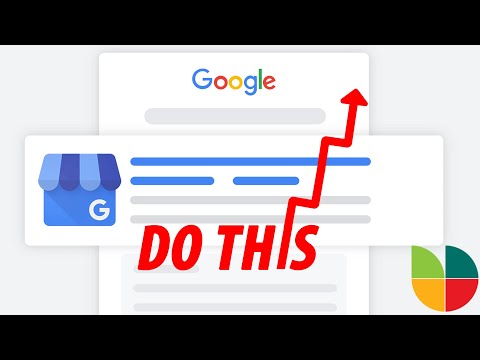Bagaman maraming tao ang nais pumili ng Google, sinusubukan ni Bing na dagdagan ang kasikatan. At nang makita ng mga tao sa departamento ng Bing sa Microsoft ang kasikatan ng Google, napagpasyahan nila, marahil ay maipapakita namin sa aming mga gumagamit na "Maaaring malampasan ng Bing ang Google sa anumang paghahanap!" Kung nais mong gawin ang hamon, maaaring bigyan ka ng artikulong ito ng mga detalyeng ito.
Mga hakbang

Hakbang 1. Mag-isip ng hindi bababa sa limang magkakaibang mga term ng paghahanap na maaari mong gamitin upang ihambing ang dalawang mga site nang grapiko
Marahil ay mag-isip ng ilang mga tanyag na napakahalagang balita o bagay na sikat na hinahanap mo.

Hakbang 2. Bisitahin ang webpage ng Bing It On

Hakbang 3. Hanapin at i-input ang iyong unang termino para sa paghahanap sa malaking kahon ng teksto ng paghahanap sa direktang gitna ng pahina
-
Kung hindi mo alam kung ano ang hahanapin, suriin ang ilan sa mga tanyag na termino para sa paghahanap na nakalista sa ibaba ng kahon. Ang mga link na ito ay kung ano ang ilang mga nauugnay na paksa sa ngayon.

Kunin ang Bing It On Hamon Hakbang 3 Substep 1

Hakbang 4. I-click ang kahong "Paghahanap"

Hakbang 5. Tingnan ang nagresultang pahina
Tingnan ang mga pagkakaiba para sa visual na apila pati na rin ang nilalaman at layout ng dalawang pahina ng paghahanap

Hakbang 6. Piliin mo
- I-click ang "Pinipili ko ang mga resulta sa kaliwa", kung ang serbisyo ng paghahanap ay mukhang mas mahusay sa kaliwa kaysa sa kanan.
- I-click ang "Pinipili ko ang mga resulta sa kanan" kung ang mga resulta sa kanan ay mukhang naaakit sa iyo.
- I-click ang "Hindi ako makapagpasya, ito ay isang draw" na kahon sa gitna ng screen, kung hindi ka maaaring magpasya, o kapwa mukhang nakakaakit.

Hakbang 7. Ulitin ang mga hakbang, mula sa pag-input ng ibang salita sa kahon pababa
Kakailanganin mong gawin ito sa apat na karagdagang beses.

Hakbang 8. Tingnan ang iyong mga resulta
Sa nagresultang pahina, sasabihin sa iyo ng pangunahing bahagi ng pahina kung aling search engine ang iyong napili nang madalas, kasama ang isang break-down ng kung ano ang binigay ng bawat termino para sa paghahanap kung aling search engine.
Mga Tip
- Ang makina ng Bing It On ay magtatapos sa pagbabago ng lokasyon ng resulta ng pahina ng paghahanap sa Bing. Minsan ay makikita ito sa kaliwa at kung minsan sa kanan. Ang pagpoposisyon ng search engine ng Bing ay random, at sinadya upang linlangin ang mambabasa / naghahanap sa pag-iisip na ang Bing ay mas mahusay kaysa sa Google.
- Kung ang iyong pangwakas na pag-match ay napunta sa pagpili mo ng Google, tatanungin ng webpage ng Bing It On kung gusto mo ng muling pag-rematch. I-click lamang ang "Paano ang tungkol sa isang rematch?" link / pindutan.